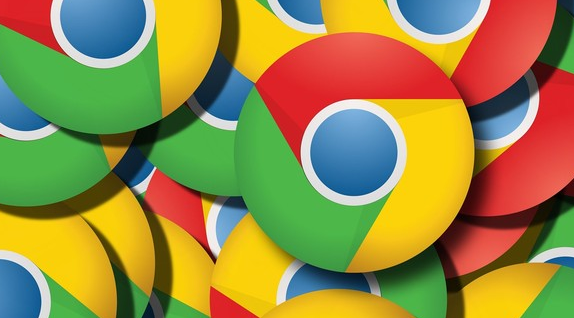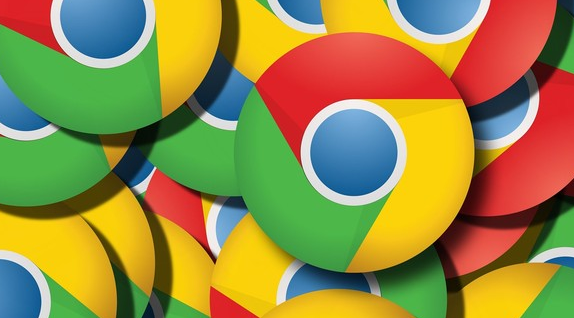
以下是Google浏览器密码导入导出操作流程:
密码导出流程
1. 打开浏览器设置:在谷歌浏览器中点击窗口右上角的三个点图标,从弹出的下拉菜单中选择“设置”选项,进入浏览器的设置页面。
2. 进入密码管理界面:在设置页面中,找到并点击左侧菜单栏中的“
自动填充”选项。在自动填充设置页面中,点击“密码”选项,这里列出了所有已保存的网站密码。
3. 导出密码:在密码管理页面中,点击右上角的三个点图标,然后选择“导出密码”选项。系统会提示你输入电脑的账户密码进行身份验证,这是为了确保只有授权用户才能访问这些敏感信息。输入正确的密码后,浏览器会自动生成一个包含所有已
保存密码的CSV文件,并将其下载到你指定的下载位置。
密码导入流程
1. 准备工作:确保要导入的密码文件是CSV格式,因为Google密码管理工具只接受这种格式的文件。
2. 打开浏览器设置:同样在谷歌浏览器中点击窗口右上角的三个点图标,选择“设置”选项进入设置页面。
3. 进入密码管理界面:在设置页面中点击左侧菜单栏中的“自动填充”,再点击“密码”选项。
4. 导入密码:在密码管理页面中,点击右上角的三个点图标,选择“导入”选项。然后在弹出的文件选择对话框中,找到之前准备好的CSV格式密码文件,选中并点击“打开”,即可将密码导入到谷歌浏览器中。